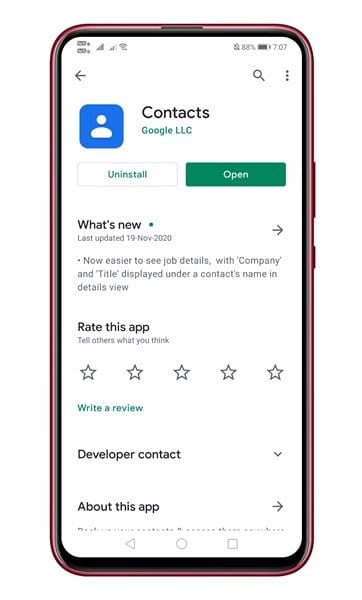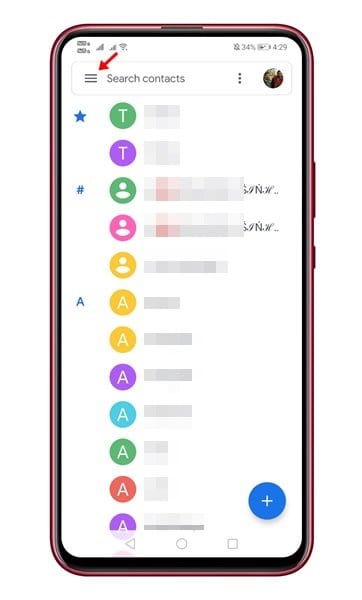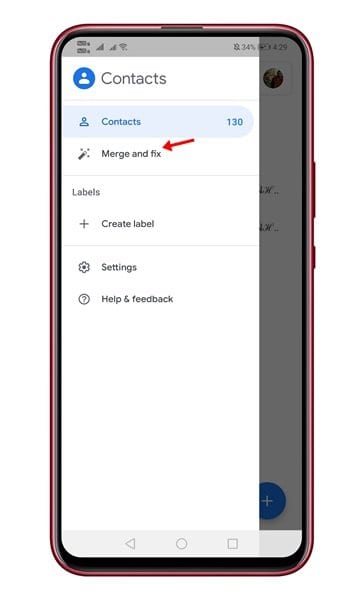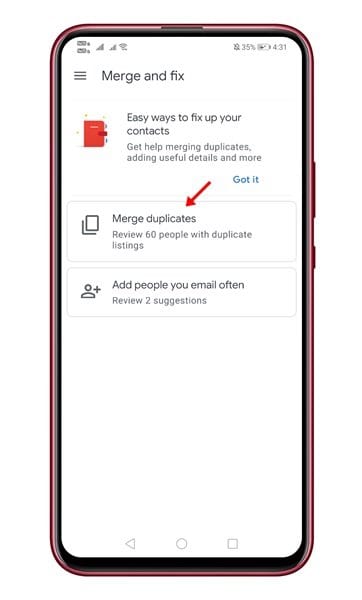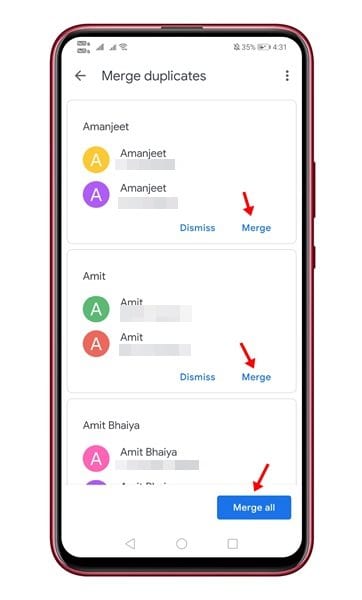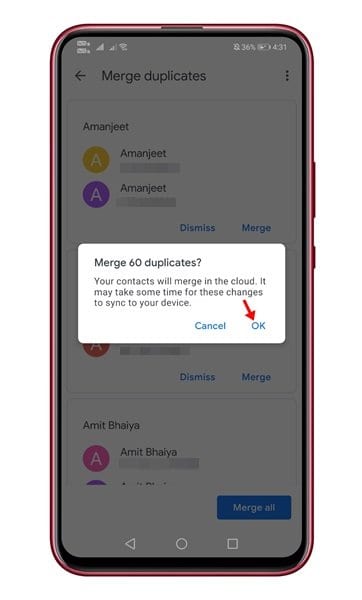U kunt nu dubbele contacten samenvoegen met Google Contacten!
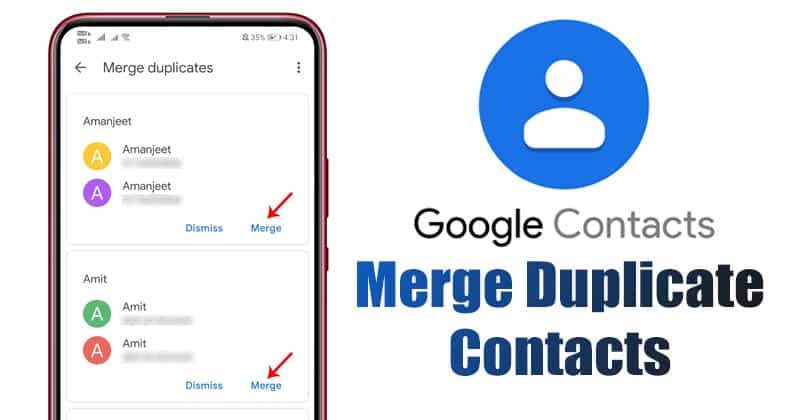
De meesten van ons hebben geen app voor contactbeheer van derden nodig om onze contacten te beheren. U kunt de native app voor contactbeheer gebruiken om nieuwe contacten aan te maken, bestaande contacten te bewerken of te verwijderen. In sommige gevallen kan echter een app voor contactbeheer van derden nodig zijn. Een stockcontact- of dialer-app kan bijvoorbeeld geen dubbele contacten verwijderen, kan geen contacten vinden die zijn opgeslagen zonder nummer, enz.
Bovendien kan deze app voor contactbeheer van derden u een aantal handige functies bieden, zoals het maken van back-ups en het herstellen van contacten, het samenvoegen van dubbele contacten, enz. Dus als u denkt dat contactbeheer van derden essentieel is voor uw apparaat, moet u dit controleren ons artikel -
Dit artikel gaat over een van de beste apps voor contactbeheer voor Android, bekend als Google Contacten. Voor degenen die het niet weten, Google Contacten is de app voor het beheren van voorraadcontacten voor Pixel-, Nexus- en Android One-apparaten. De app is ook beschikbaar in de Google Play Store en kan gratis worden gedownload.
Stappen om dubbele contacten op Android samen te voegen met Google Contacten
U kunt de Google Contacten-app gebruiken om nieuwe contacten te maken, bestaande contacten te bewerken, duplicaten samen te voegen, back-ups te maken en contacten te herstellen. Hieronder hebben we een gedetailleerde handleiding gedeeld over het samenvoegen van dubbele contacten op Android met behulp van de Google Contacten-app. Laten we het controleren.
Stap 1. Installeer eerst een app Google Contacten op uw Android-apparaat.
Stap 2. Open nu de app Contacten en je ziet een scherm zoals hieronder weergegeven. Klik op De drie horizontale lijnen , zoals weergegeven in de schermafbeelding.
De derde stap. Tik in de lijst met opties op "Samenvoegen en repareren" .
Stap 4. Klik op de volgende pagina op "Duplicaten samenvoegen" .
Stap 5. Nu zal Google Contacten alle dubbele contacten scannen en vinden. Om individuele contacten samen te voegen, moet je op de knop klikken "Samenvoegen" . U kunt ook gebruik maken van de optie “Alles samenvoegen” Om alle contacten samen te voegen met slechts één klik.
Stap 6. Nu ziet u een bevestigingspop-up. klik op de knop "OKE" Om dubbele contacten samen te voegen.
Dit is! Ik ben klaar. Dit is hoe u de Google Contacten-app kunt gebruiken om dubbele contacten op Android te vinden en samen te voegen.
Dit artikel gaat over het gebruik van Google Contacten om dubbele contacten op Android te vinden en samen te voegen. Ik hoop dat dit artikel je heeft geholpen! Deel het ook met je vrienden. Als je hier twijfels over hebt, laat het ons dan weten in het opmerkingenveld hieronder